我们在使用浏览器上网的时候,发现自己常用的上网主页被流氓软件恶意篡改了,导致IE浏览器被锁定,该怎么办呢?今天就跟大家介绍一下Win10电脑中的IE主页被锁定怎么解锁的具体操作步骤。
-
1. 首先打开电脑,点击左下角的开始图标,在打开的菜单中,依次点击windows系统—控制面板选项。
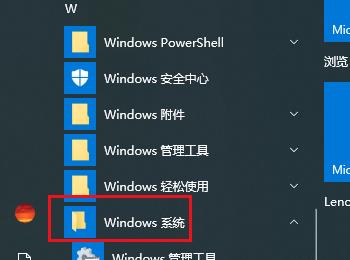
-
2. 在打开的控制面板页面,找到程序选项,打开。
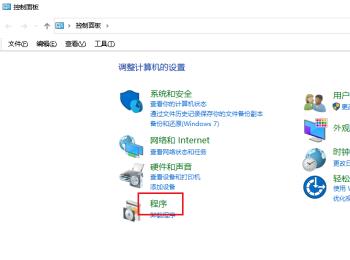
-
3. 在打开的程序页面,点击启用或关闭windows功能的选项。
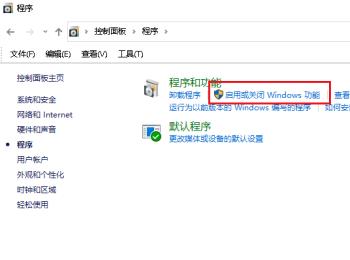
-
4. 如图,在弹出的Windows功能页面,找到Internet Explorer 11的选项,取消前面的勾选。
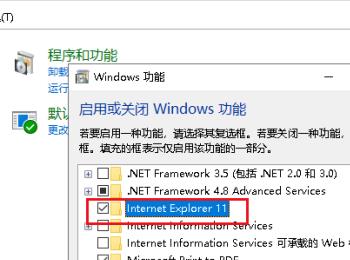
-
5. 在弹出的窗口中,点击是。
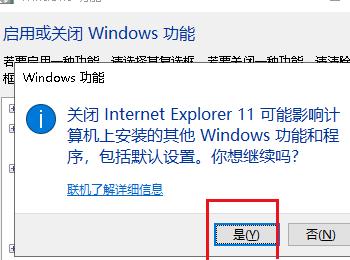
-
6. 然后点击开始图标,选择关机按钮,在打开的菜单中,选择重启电脑选项。
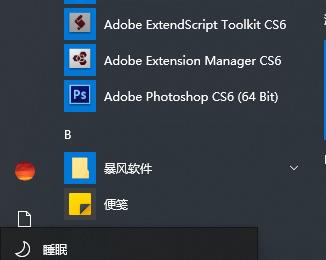
-
7. 重启之后,再次进入Windows功能的窗口中,将Internet Explorer 11”选项前面打上勾,最后点击确定即可解决。
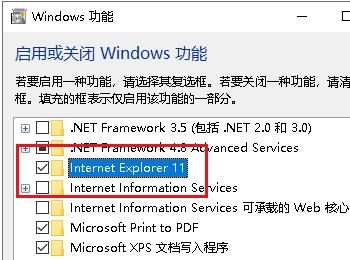
-
以上就是Win10电脑中的IE主页被锁定怎么解锁的具体操作步骤。
